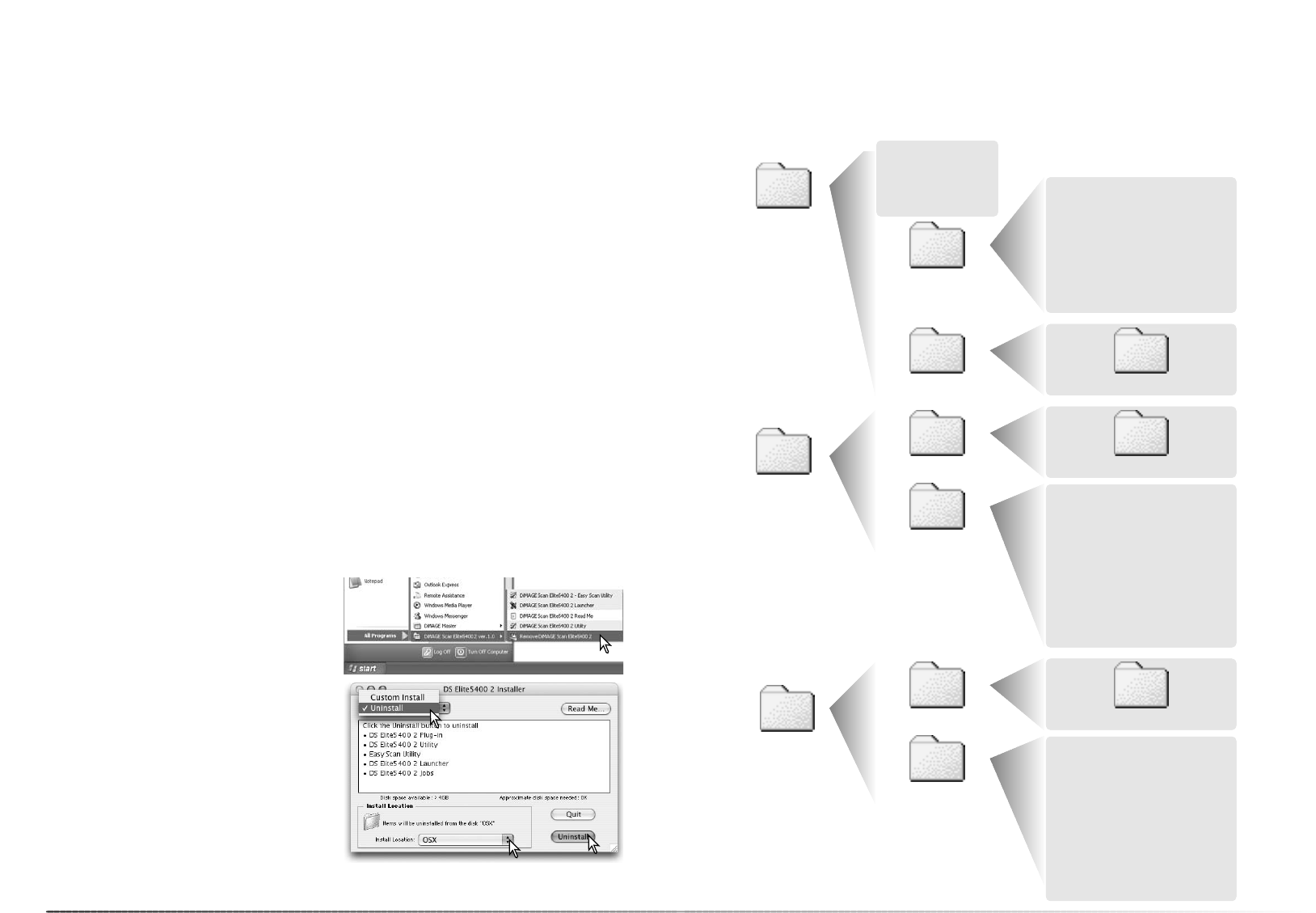70
Appendix
Mac OS X
Bibliotheek
CFMSupport
Geïnstalleerde bestanden en mappen
Onderstaande bestanden en mappen die op een grijs veld staan worden tegelijk met de DiMAGE
Scan Utility software op de computer geïnstalleerd. Kijk op de tegenoverliggende bladzij voor de
locaties en namen van de geinstalleerde scannerprofielen.
Windows
(98, Me,
XP)
OR
WINNT
(2000)
Windows
System
of
System 32
Twain_32 DS Elite5400 2
Systeem
Mac OS 9
Application support
Extensies
DS Elite5400 2
Wilt u de DiMAGE Scan software van een
Macintosh computer verwijderen, plaats dan
de DiMAGE Scan CD-ROM in de CD-ROM
drive en herhaal de installatieprocedure, maar
selecteer nu Uninstall in vakje bovenin het ven-
ster. Controleer de locatie van de software. Klik
op de knop Uninstall om de software van de
computer te verwijderen.
Verwijderen van de DiMAGE Scan Software
Gebruikt u Windows, selecteer dan Remove
DiMAGE Scan Elite 5400 2 in de DiMAGE Scan
map onder de optie Programma’s in het Start-
menu. Volg de instructies op het scherm.
Scanner-kleurprofielen worden automatisch geïnstalleerd met de DiMAGE Scan Utility software.
Deze profielen worden bijgevoegd voor geavanceeerde kleurafstemming met profiel-naar-profiel-
conversies in geavanceerde beeldbewerkings en DTP-prgramma’s. MLTF5400_2.icc is voor dia-
film en 8-bit of 16-bit kleurdiepte. MLTF5400_2p.icc is voor diafilm en 16-bit lineair kleurdiepte.
De profielen worden geïnstalleerd op de volgende locaties:
Windows 98, 98SE, Me: [Windows] > [System] > [Color]
Windows 2000: [WINNT] > [System32] > [Spool] > [Drivers] > [Color]
Windows XP: [Windows] > [System32] > [Spool] -> [Drivers] > [Color]
Mac OS 9: [Systeem] > [ColorSync profile]
Mac OS X: [Bibliotheek] > [ColorSync] > [Profiles]
Scanner-kleurprofielen
Neem a.u.b. contact op met uw handelaar voor informatie betreffende de installatie, voor aanbe-
velingen t.a.v. de USB interface of voor compatibiliteit van de applicaties. Kan uw handelaar u
daarbij niet helpen, neem dan contact op met Konica Minolta. Zorg ervoor dat u dan de volgen-
de gegevens paraat hebt:
1. Het merk en type van uw computer en het besturingssysteem.
2. De beschikbare hoeveelheid RAM geheugen en de vrije ruimte op de harde schijf.
3. Andere aangesloten USB apparaten.
4. Het versienummer van de DiMAGE Scan Utility. Het versienummer wordt aangegeven wan-
neer u met de muis de cursor plaatst op de status balk in het hoofdvenster.
5. Een duidelijke beschrijving van het probleem.
6. Alle meldingen die op het beeldscherm verschijnen wanneer het probleem zich voordoet.
7. De frequentie waarmee het probleem zich voordoet.
Technische ondersteuning
Twain.dll
Twain32.dll
Twunk_16.exe
Twunk_32.exe
DICEMLT005.dll
DRAGMLT003
MCMLDS.dll
MFSBaseLib2892.dll
MFSLib2892.dll
MFSIFLib2892.dll
MFS003.cpl
PQueen20.dll
DICEMLT005 Library
DRAGMLT003 Library
DS Elite5400 2 Driver
MCM Library DS
MFSBaseLib2892
MFSButton Monitor2892
MFSLib2892
MFSIFLib2892
Queen20Lib
DICEMLT005 Library
DRAGMLT003 Library
MCM Library DS
MFSBaseLib2892
MFSButton Monitor2892
MFSLib2892
MFSIFLib2892
MFSIOUsb2892.bundle
Queen20Lib
Application support DS Elite5400 2
71